Mes padengėme sunkvežimių „Android“ užrakto versijąekrano programos mūsų skaitytojams praeityje. Gruodžio mėn. Apžvelgėme „Dodol Locker“, kuriame pateikiamos įvairios temos, kad užrakto ekranas galėtų greitai perdaryti. Tada yra „Cover“, unikalus sprendimas, kuris nustato programas, kurias naudojate tam tikru dienos metu, ir automatiškai suteikia galimybę greitai pasiekti jas iš užrakto ekrano. Mes taip pat pasiūlėme nemažai pakeitimų, kurie klonuoja kitų platformų, tokių kaip „Ubuntu Touch Lockscreen“ ir „Espier Screen Locker iOS7“, užraktų ekranus. „SlideLock“ atrodo, kad įkvėpimo semiasi iš „iOS 7“ užraktoTaip pat ekranas, tačiau skirtingai nuo „Espier“ programų, tai nėra visas klonas. Jis pasiskolina pagrindines „iOS 7“ užrakinimo ekrano funkcijas - paprastą dizainą, greitą prieigą prie pranešimų ir fotoaparato programą - ir prideda keletą savo, kad pagerintų bendrą patirtį. Informacija, kurios reikia laikytis.
Pirmą kartą paleidęs „SlideLock“ pirmiausia prašo įjungti nustatymus pritaikymo neįgaliesiems ekrane. Įjungus programą, ji pakeičia numatytąjį jūsų įrenginio užrakto ekraną.
„SlideLock“ teisingai rodo visus jūsų pranešimusužrakinimo ekrane. Kai gausite pranešimą, programa keletą sekundžių automatiškai pažadins ekraną, todėl jums nereikės paspausti maitinimo mygtuko, kad jį patikrintumėte patys. Atskiri pranešimai gali būti stumdomi į kairę, jei norite jų atsisakyti, arba į dešinę, norėdami pamatyti pagrindinį turinį. Mygtukas, esantis pranešimų srities viršuje, dešinėje, atmeta visus pranešimus vienu metu. Norėdami atrakinti, tiesiog perbraukite užrakto ekraną į dešinę. Perbraukus į kairę, atidaroma fotoaparato programa.

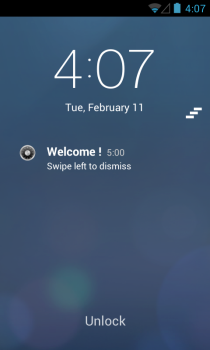
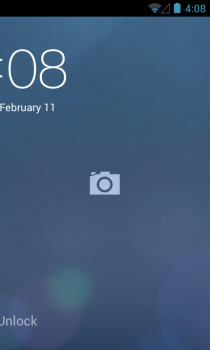
Pagal numatytuosius nustatymus „SlideLock“ rodo pranešimus apievisas „Android“ įrenginyje įdiegtas programas, tačiau turite galimybę tai tinkinti. Tiesiog paleiskite „SlideLock“ iš savo programų stalčių ir perjunkite atskiras programas, kaip jums atrodo tinkama.
Kitus elementus galite tinkinti iš programosNustatymų ekranas. Šie nustatymai yra padalinti į „Lockscreen“, „Notifications“, „Sound“ ir „Advanced“ skyrius. Pvz., „Lockscreen“ leidžia nurodyti laiko ir datos formatus. Skyriuje „Pranešimai“ galite valdyti įspėjimų elgseną, o „Garsas“ - įjungti atrakinimo garsą ir vibraciją (pasiekiama tik mokamoje programos versijoje).
Kitas įdomus dalykas apie „SlideLock“ yra jo„Pebble“ išmaniojo laikrodžio palaikymas. Kai „Pebble“ bus suporuotas su „Android“ įrenginiu, galėsite gauti jo pranešimus „SlideLock“. Tai galite rasti skyriuje Išplėstinė.
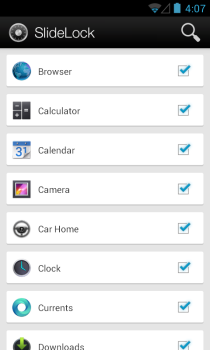
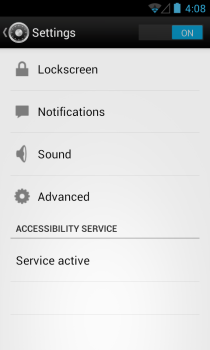
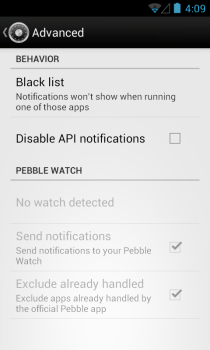
Nors „SlideLock“ toli gražu nėra funkcijų turtinga programa, dėl minimalaus dizaino ir greito pranešimų prieigos verta išbandyti, ypač „Pebble“ vartotojams.
Įdiekite „SlideLock“ iš „Play Store“








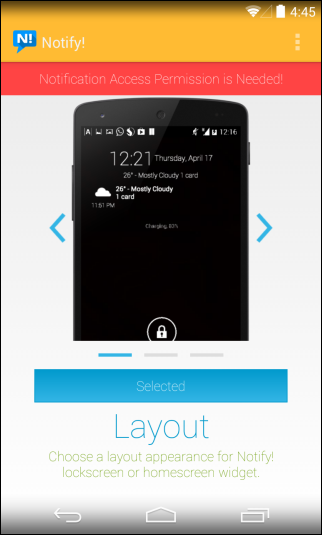



Komentarai